取引の変更・削除
登録済の取引を変更または削除します。
取引の変更
取引を変更する方法を説明します。
-
メニューより[取引]を選択します。
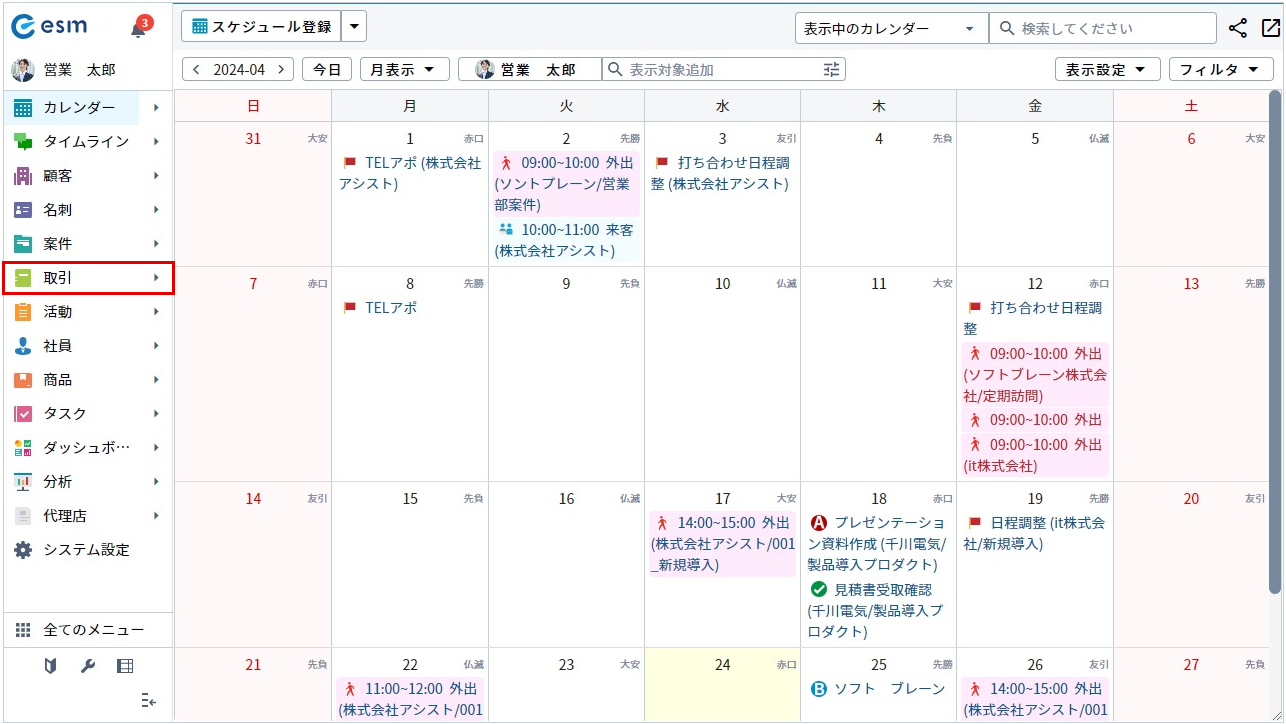
登録済みの取引一覧が表示されます。
-
変更対象となる[取引ID]をクリックします。

[取引詳細]画面が表示されます。
-
[変更] ボタンをクリックします。
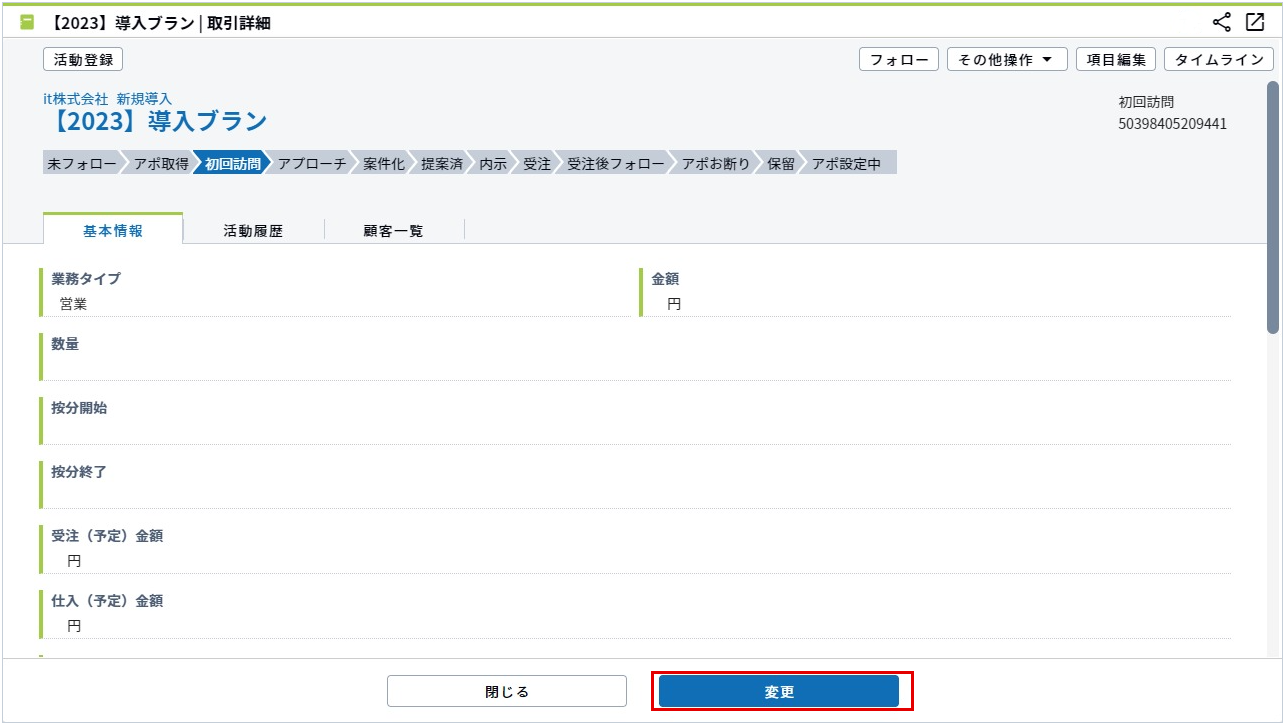
[取引変更]画面が表示されます。
-
内容を変更し、[保存] ボタンをクリックします。
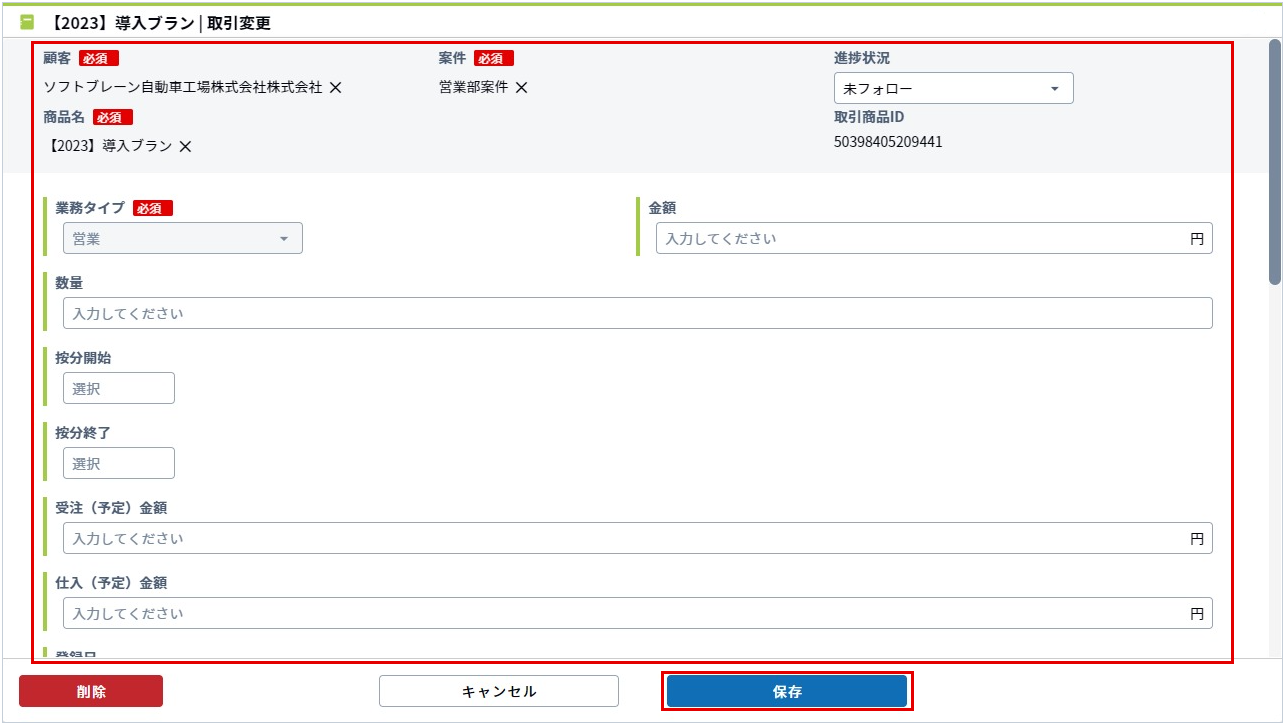
[取引詳細]画面に、変更内容が反映されます。
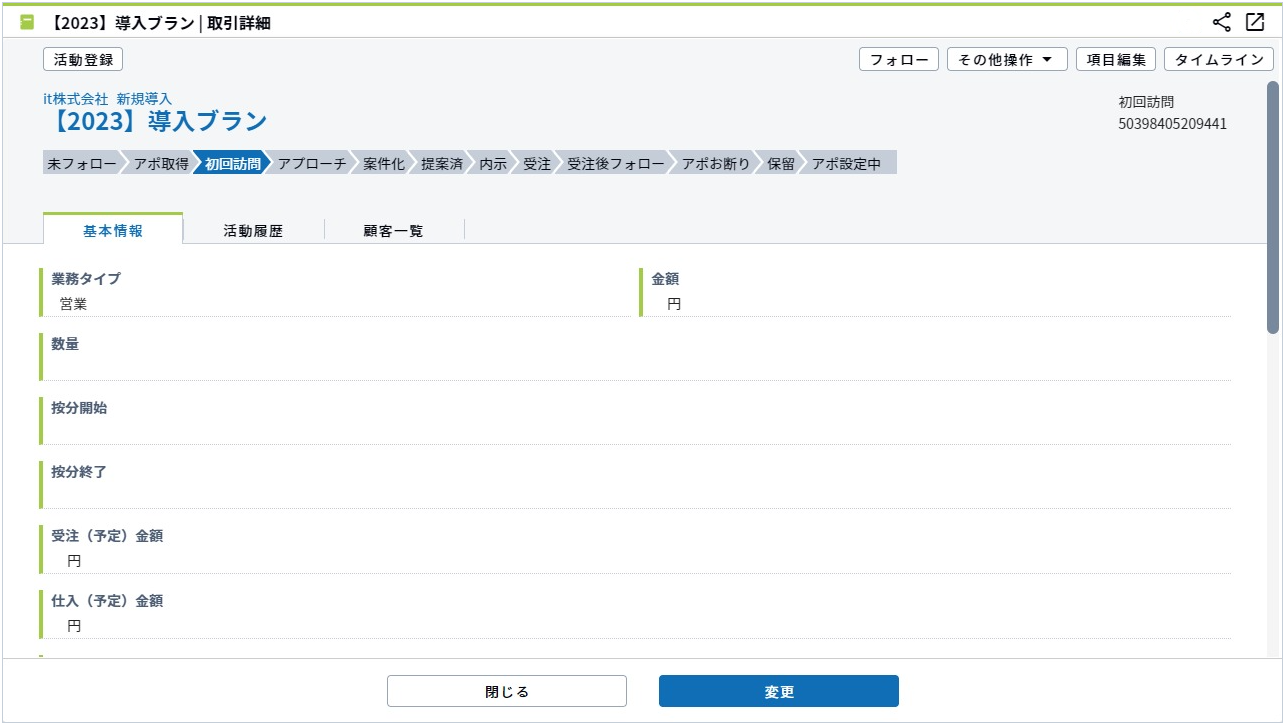
取引の削除
取引を削除する方法を説明します。
関連リンク:取引の一括削除-
メニューより[取引]を選択します。
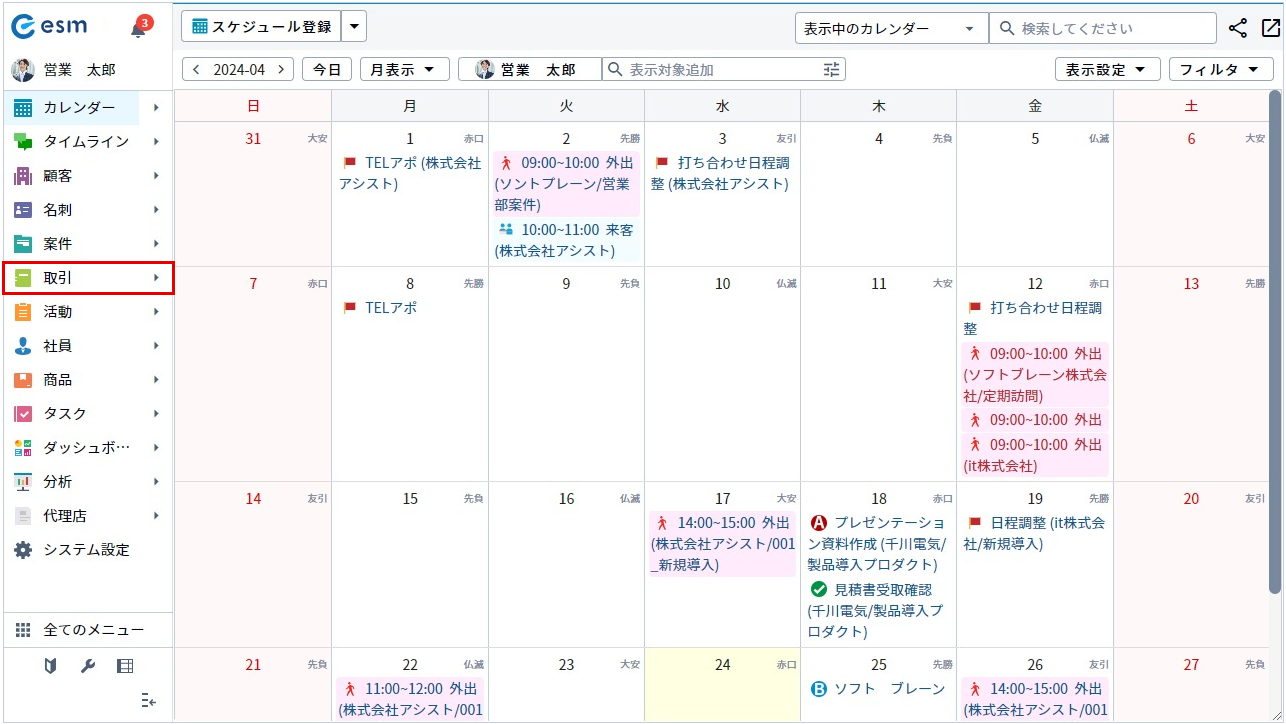
登録済みの取引一覧が表示されます。
-
削除対象となる[取引ID]をクリックします。
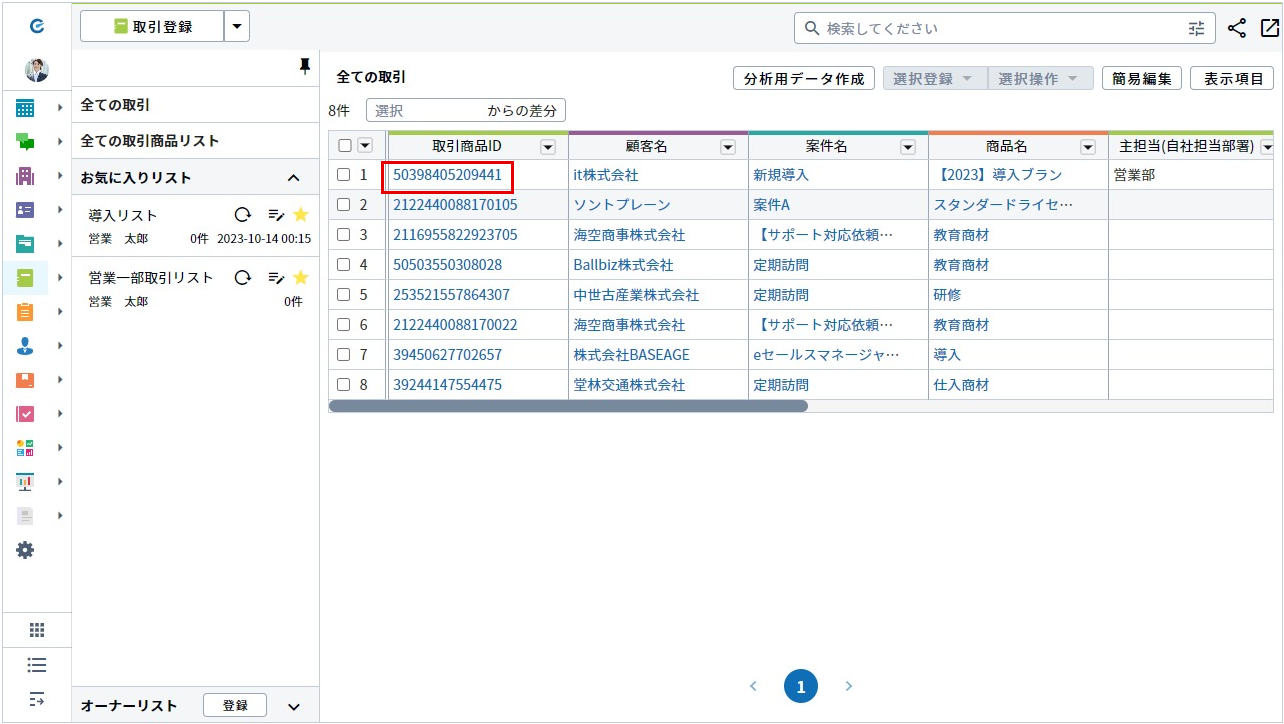
[取引詳細]画面が表示されます。
-
[変更] ボタンをクリックします。
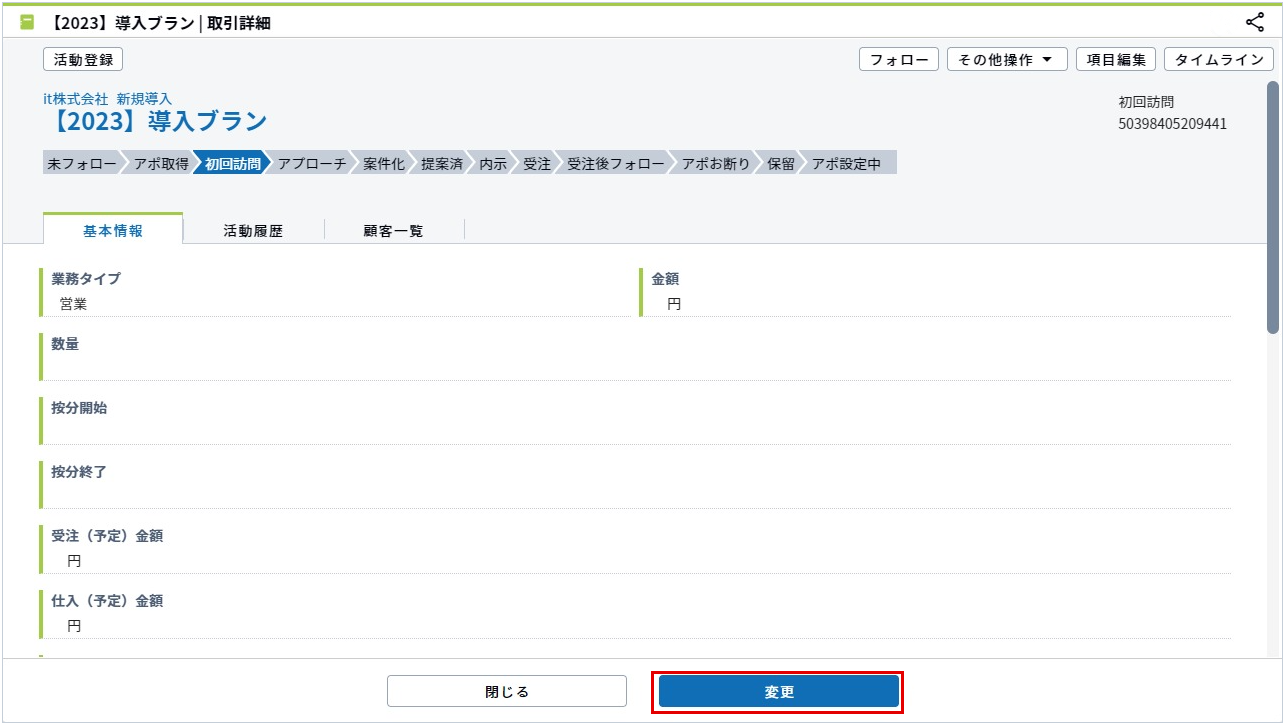
[取引変更]画面が表示されます。
-
[削除] ボタンをクリックします。
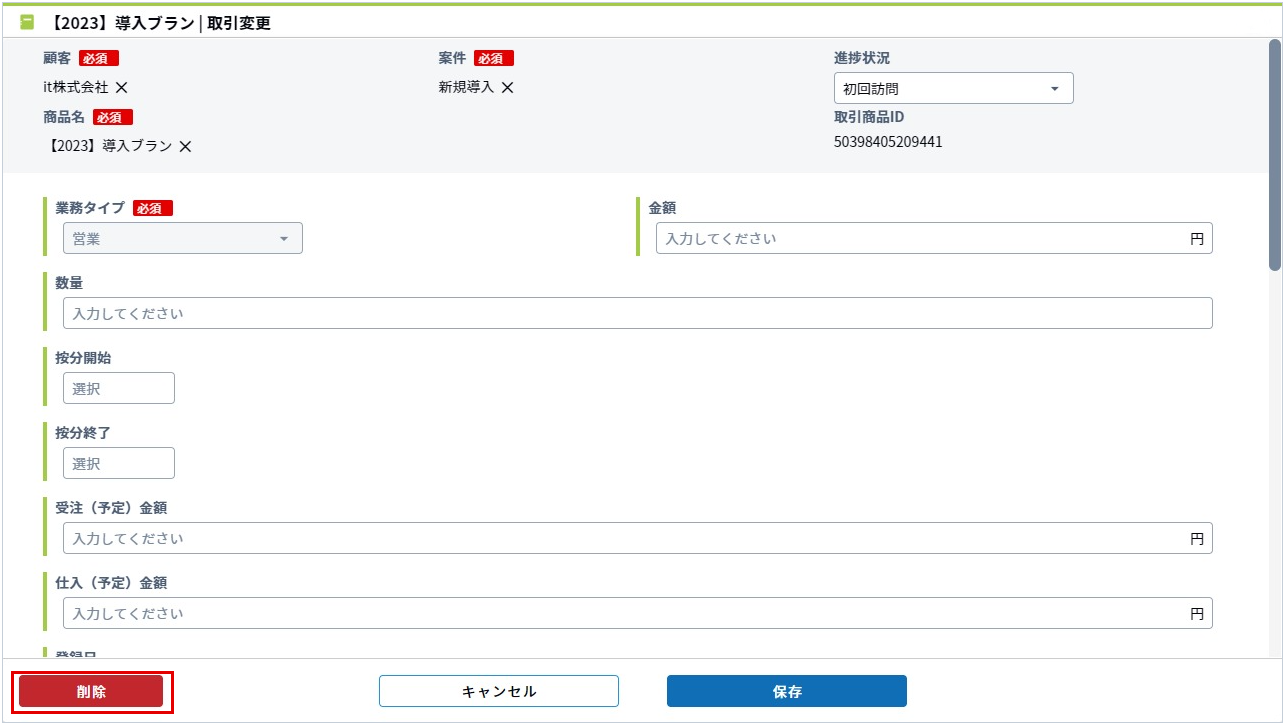
[取引の削除]画面が表示されます。
-
[削除] ボタンをクリックします。
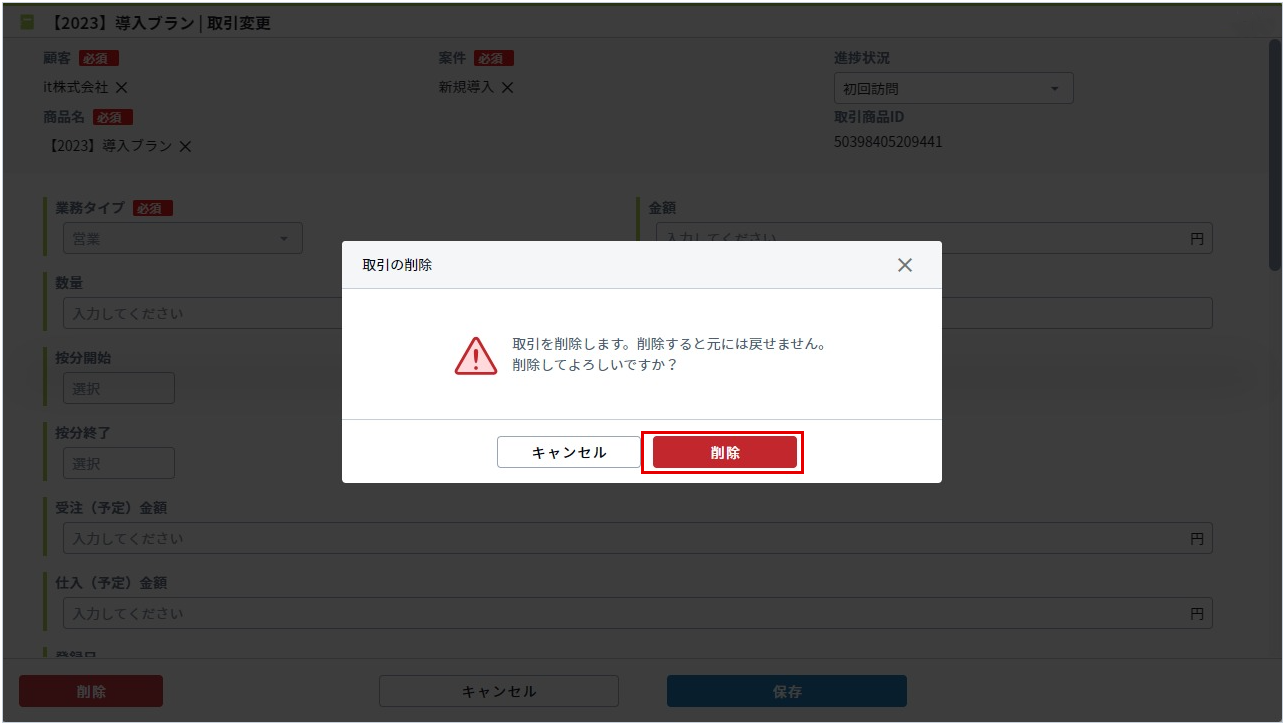
取引が削除されます。
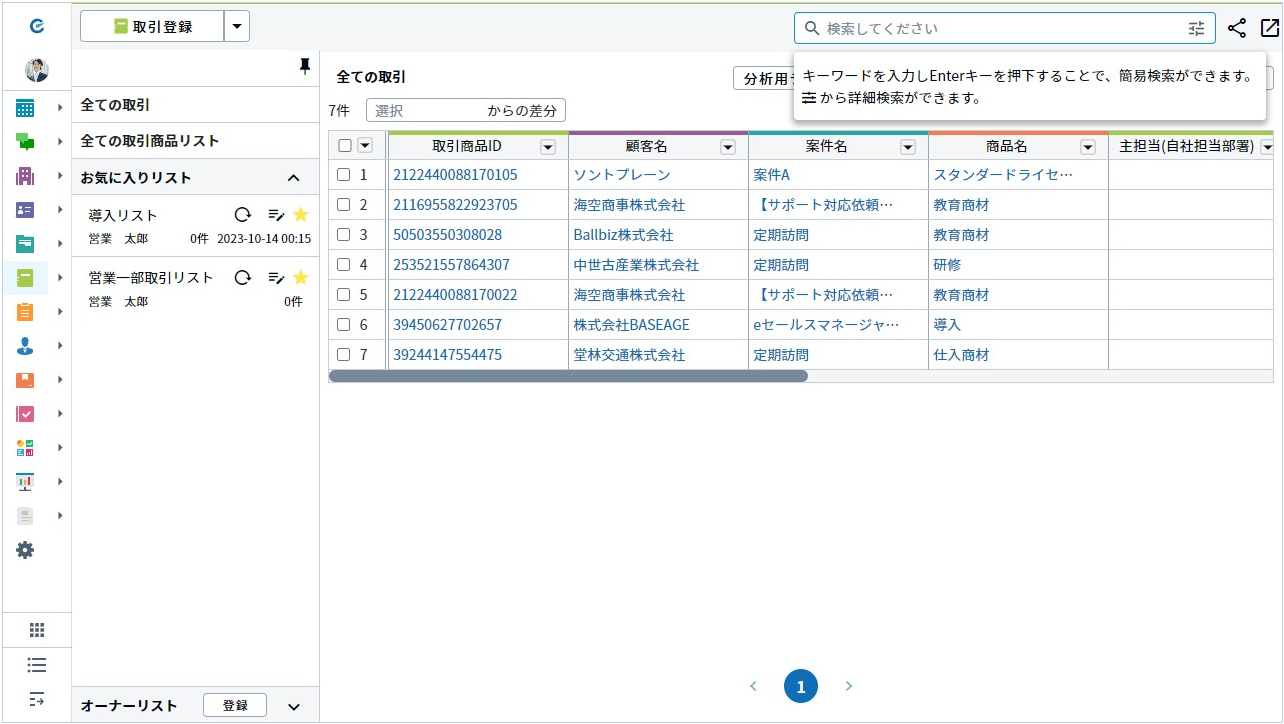 注意
注意削除対象の取引に紐づけられたデータが存在する場合、紐づけられたデータも削除されます。
取引の変更
取引を変更する方法を説明します。
-
メニューより[取引]をタップします。
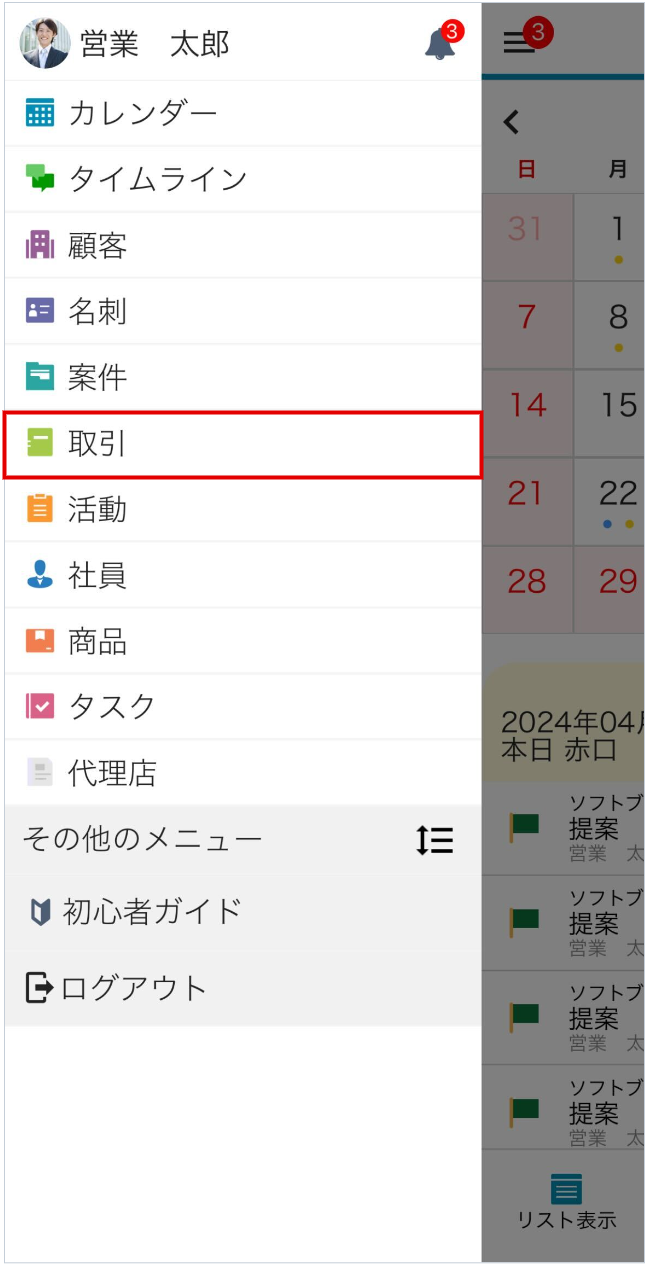
-
変更対象となる[取引]をタップします。
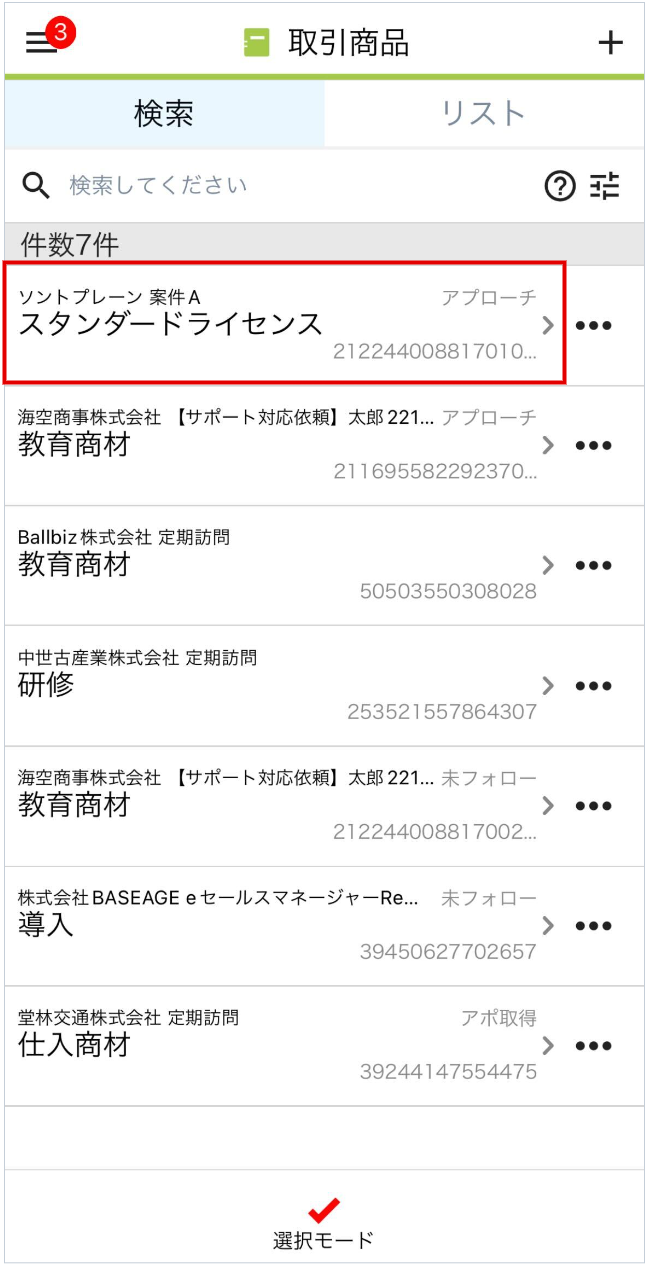
-
[編集]ボタンをタップします。
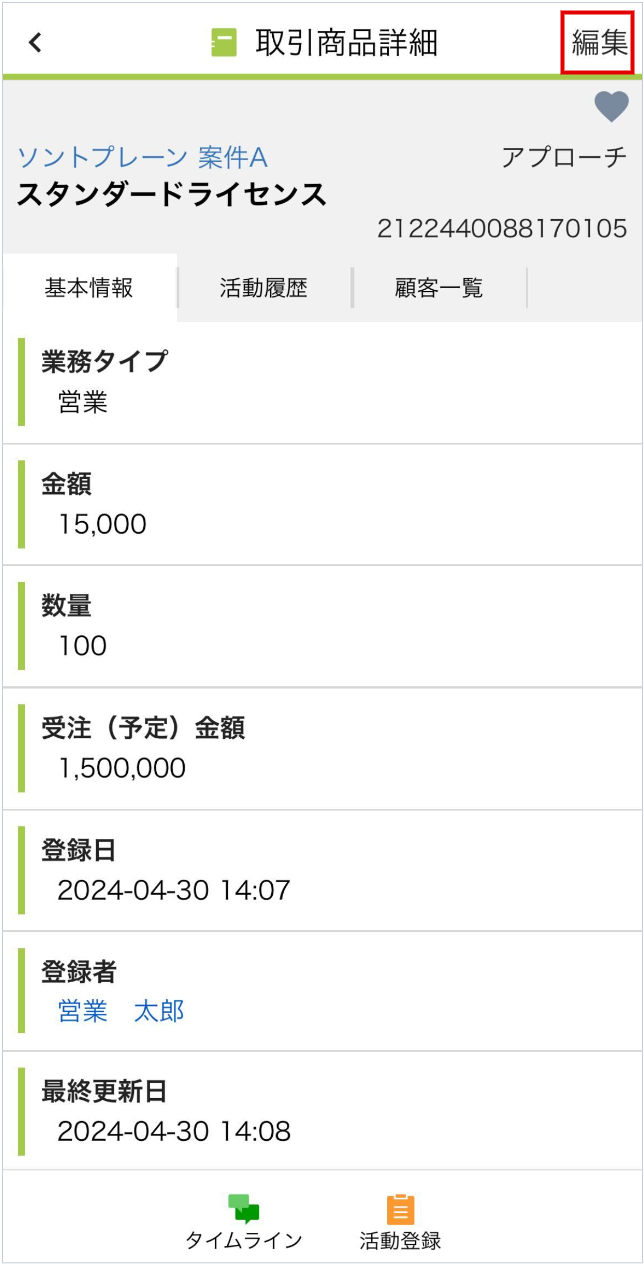
-
内容を変更し、[完了]ボタンをタップします。
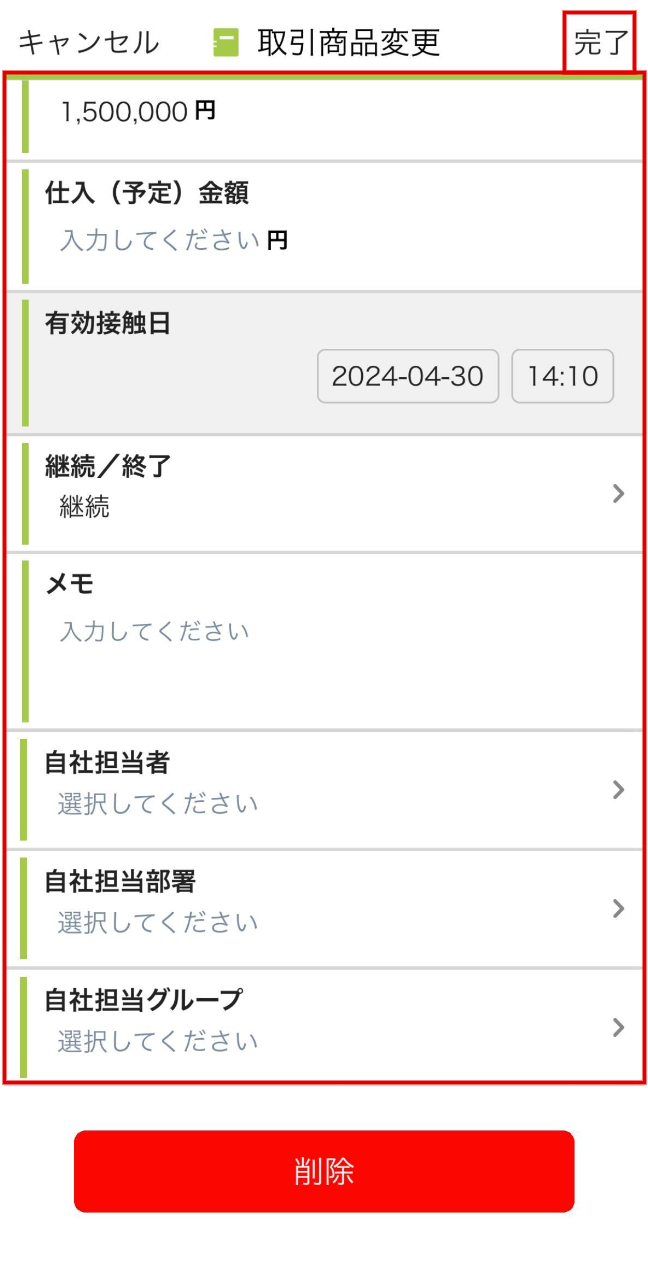
-
[取引詳細]画面に、変更内容が反映されます。
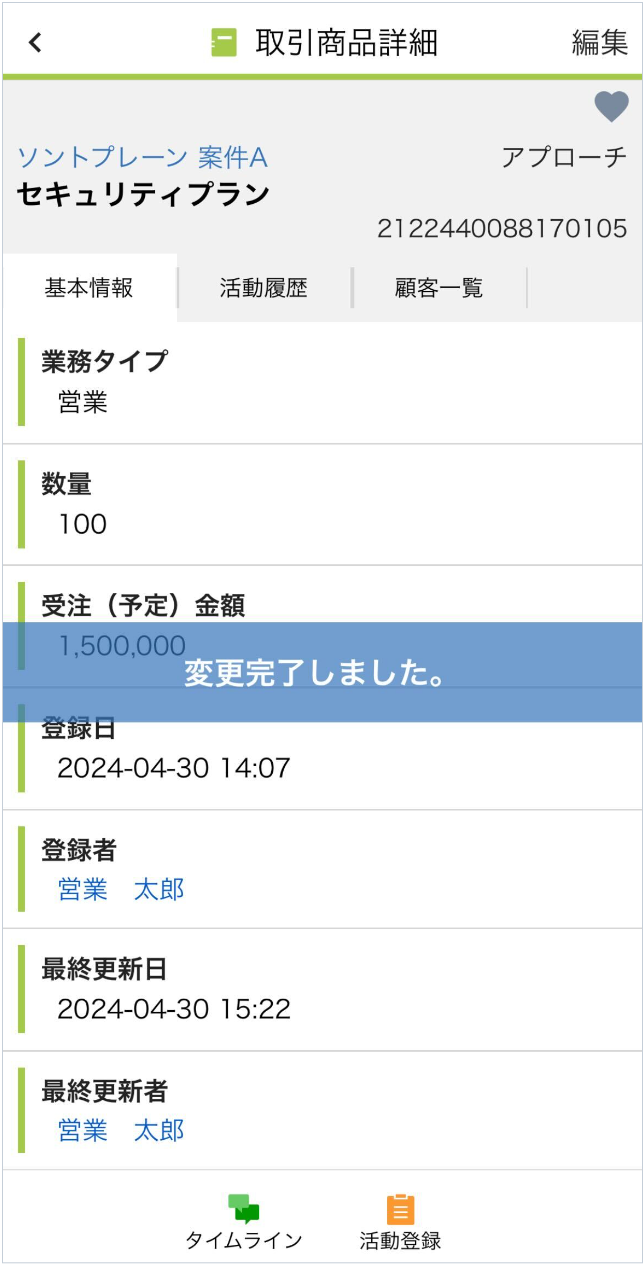
登録済みの取引一覧が表示されます。
[取引詳細]画面が表示されます。
[取引変更]画面が表示されます。
取引の削除
取引を削除する方法を説明します。
-
メニューより[取引]をタップします。
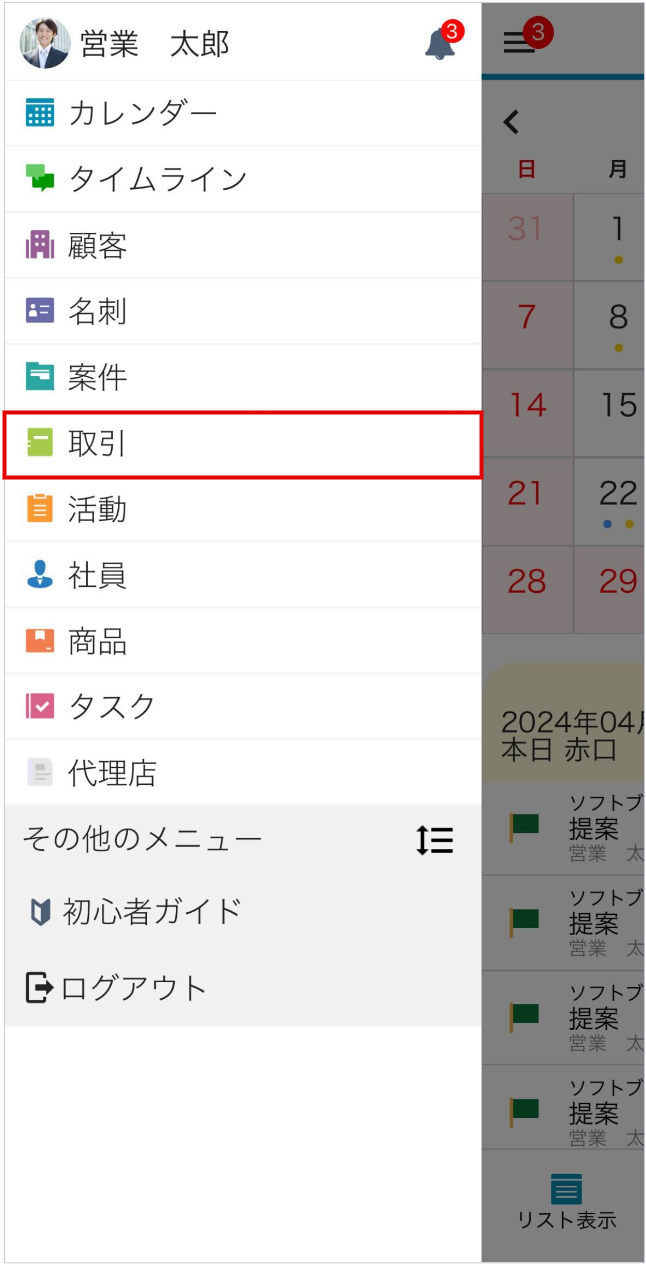
-
削除対象となる[取引]をタップします。
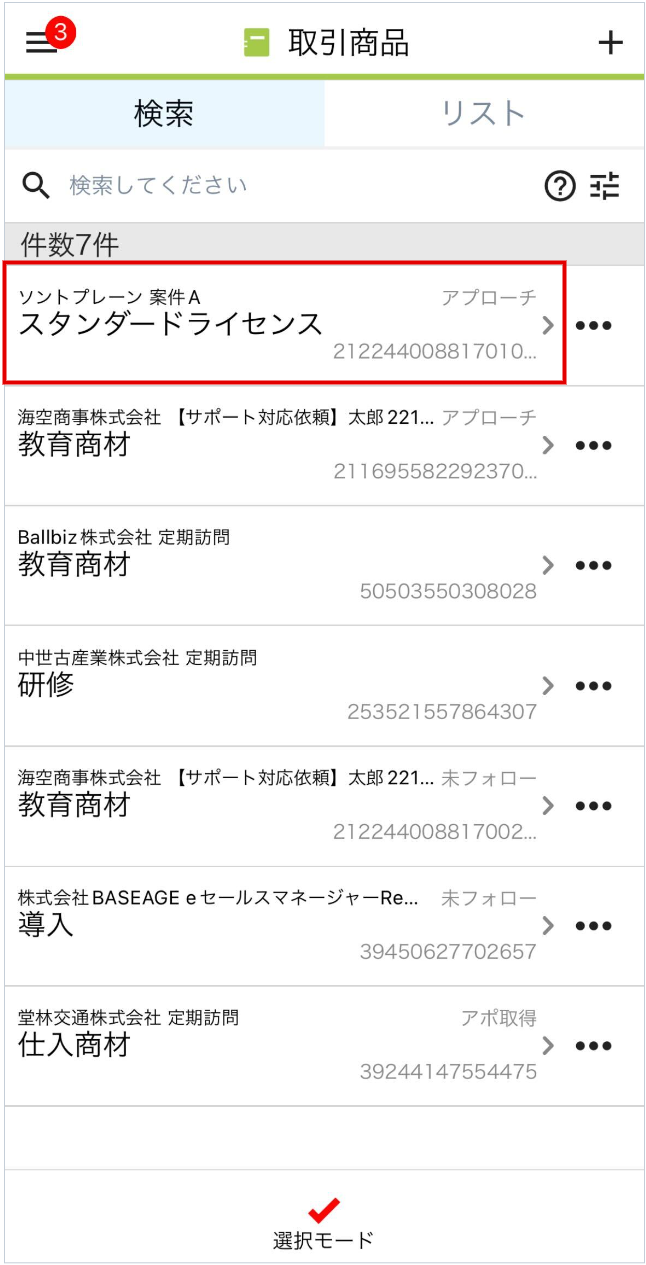
-
[編集]ボタンをタップします。
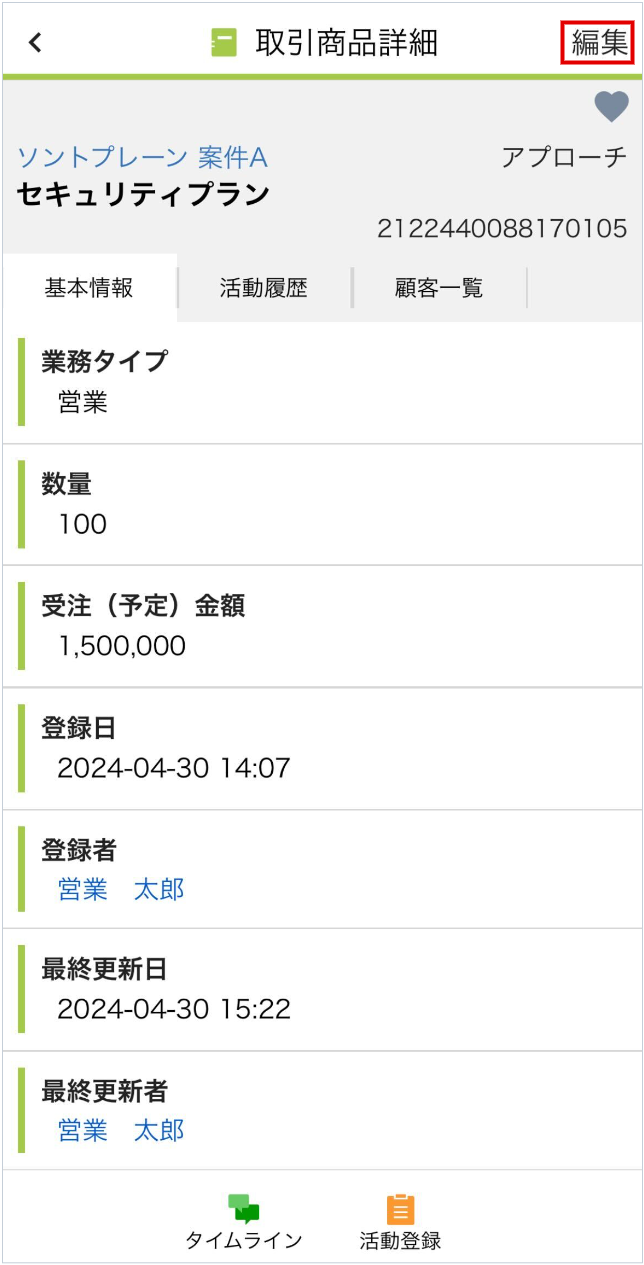
[取引変更]画面で、 [削除] ボタンをタップします。
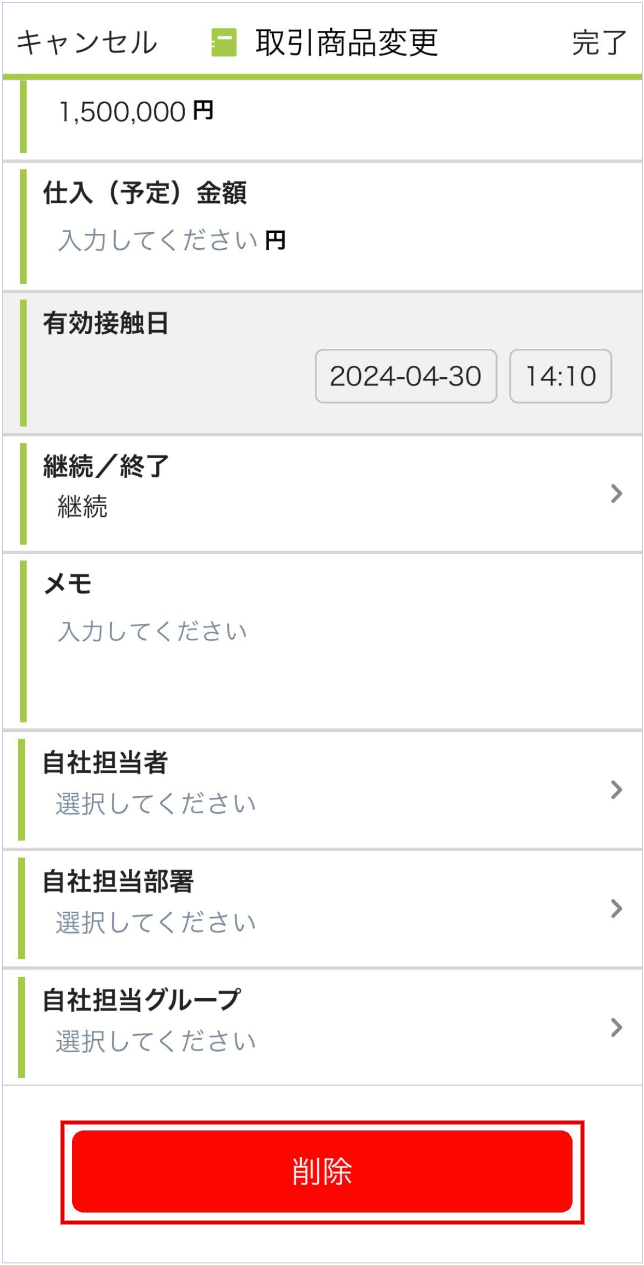
-
[決定] ボタンをタップします。
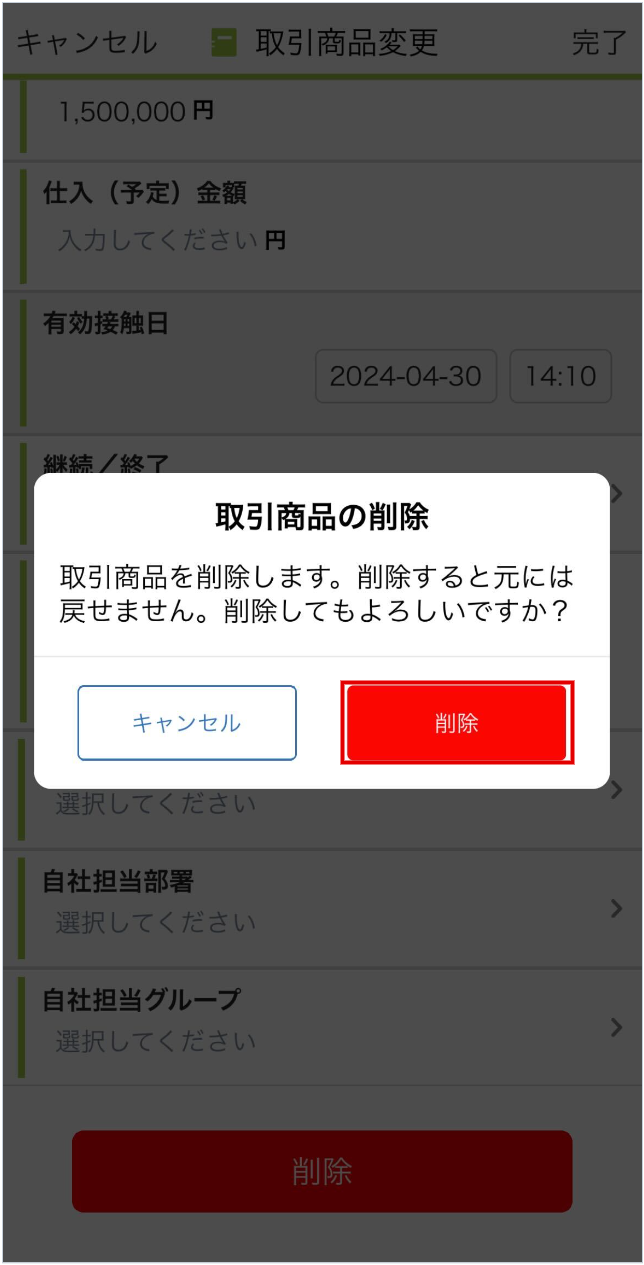
登録済みの取引一覧が表示されます。
[取引詳細]画面が表示されます。
[取引の削除]画面が表示されます。
取引が削除されます。
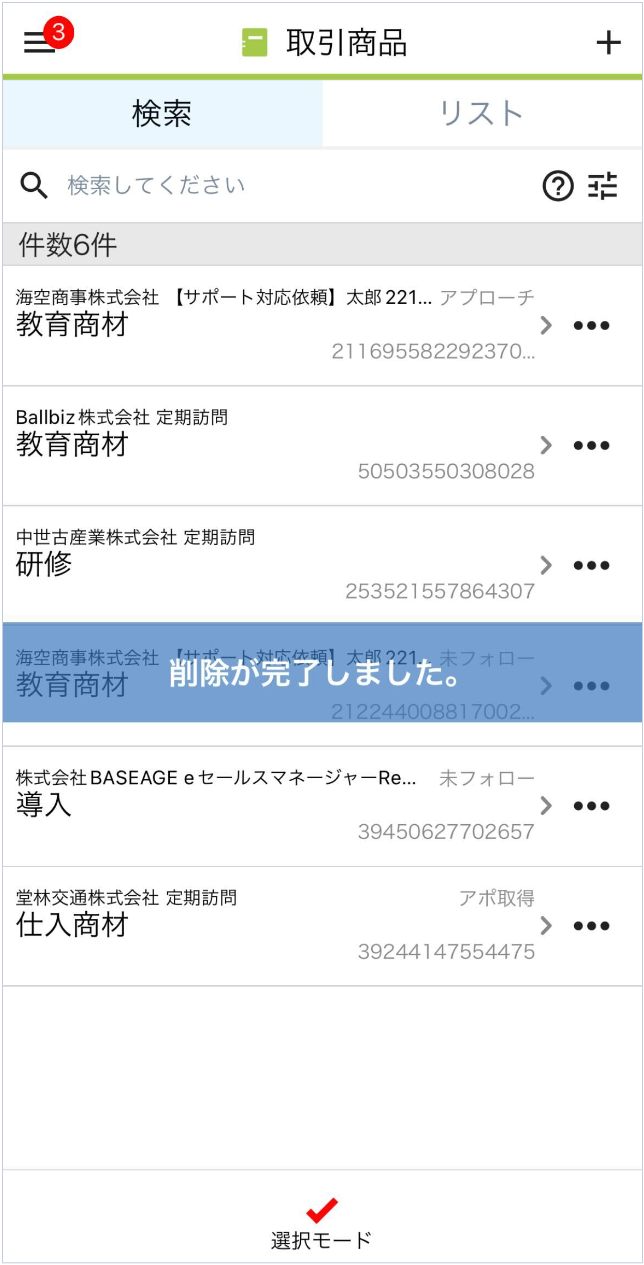
削除対象の取引に紐づけられたデータが存在する場合、紐づけられたデータも削除されます。
